库存盘点操作手册

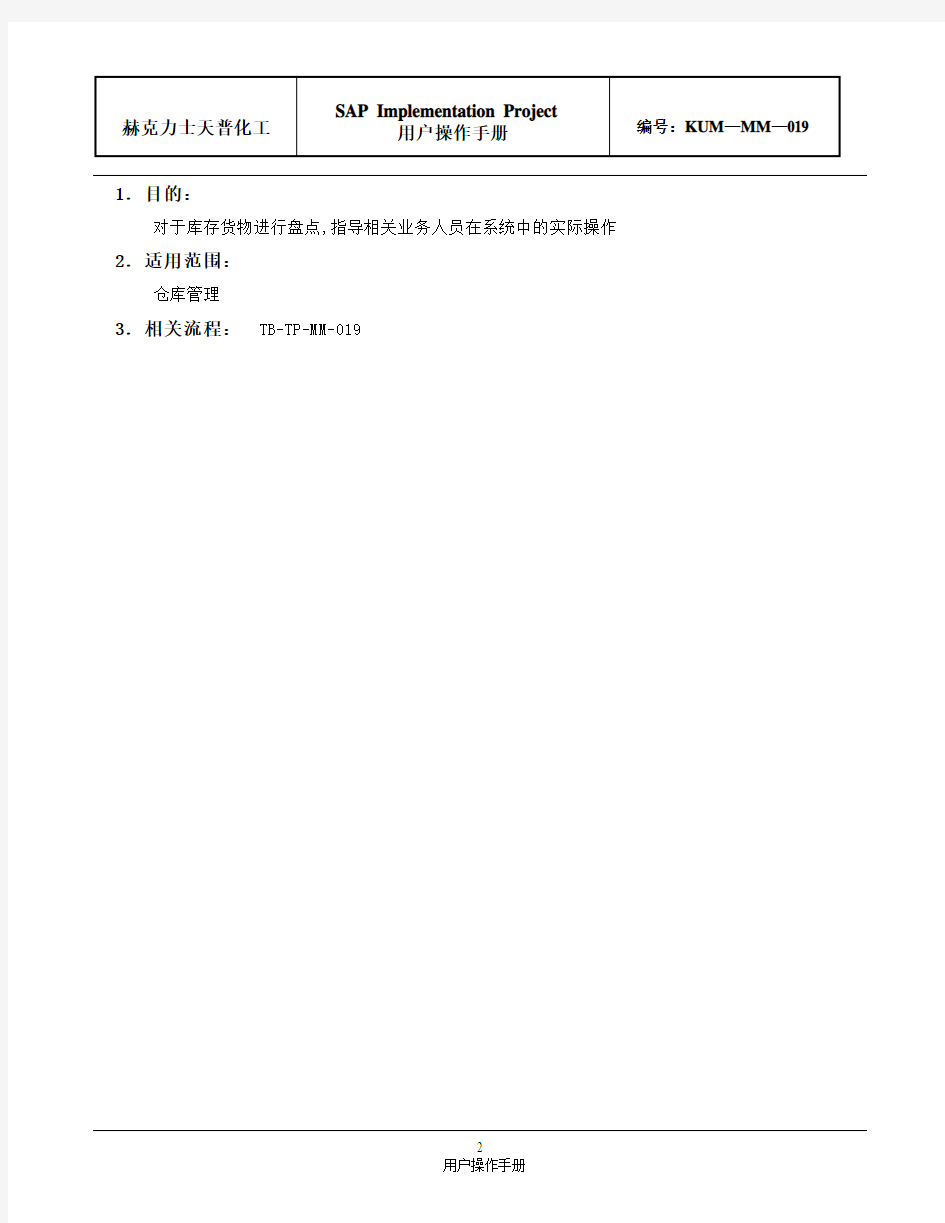
赫克力士天普化工有限公司SAP用户操作手册
名称: 库存盘点操作手册
文档号:KUM-MM-019
定稿日期:2008-10-30
版本号:V1.0
1.目的:
对于库存货物进行盘点,指导相关业务人员在系统中的实际操作2.适用范围:
仓库管理
3.相关流程:TB-TP-MM-019
6.财务部门在3.仓管部门在 5.差异是否认
盘点清单
财务凭证1. 仓管部门在盘点清单
物料凭证
4.内容概述:
仓库管理部门在系统创建盘点凭证,打印盘点凭证,实地盘点后在系统中录入盘点数据,对比分析系统记录与实际数字的差异,差异分析交由总经理审批后,若批准则由财务部差异过账,否则需要重盘。
5、操作步骤:
5.1.1创建库存盘点凭证(个别盘点)
输入事务代码或双击菜单路径:
出现以下初始界面:
输入“工厂”、“库存地点”,选中“记账冻结”、“冻结帐面库存”,若需要盘点带删除标识的批量,则也把其勾选上。回车,进入如下界面:
输入或选择该库存地中需要盘点的物料号码,例如100039,若物料有批次管理,则系统会自动带出批次。若输错,则选中该行,点击“删除标识”。
库存状态
全部输完后,点击保存,系统提示5.1.2创建库存盘点凭证(集中盘点)
输入事务代码或双击路径菜单:
进入初始选择界面:
根据需要
选择
根据需要
选择
根据需要
选择
勾选
根据需
要设置
根据需
要设置
如上图,根据需要设置完后可以进入以下界面:
根据需要选择所要盘点的物料,并点击:创建凭证,即可创建盘点凭证。 若要全部选择,则点击:全部选择
,然后点击创建凭证。
Sty 为库存状态栏,“1”表示非限制,“2”表示质检,“4”表示冻结。
如上图,可以看到工厂4724,库存地R001中的物料100011(库存状态为非限制),已经生成盘点凭证100000055。
若要生成在一张凭证上,则选取全部后,再点击“创建凭证”。 最后返回即可。
以上为自有非特殊库存的盘点凭证创建,另外,针对泸州可能会有委外加工的库存,即提供给苏州加工
库存状态
的原料的盘点,可用事务码MIO1创建,如下图
进入创建界面:
输入供应
商
输入供应商号码,其他和自有库存盘点凭证创建相同。
5.2修改库存盘点凭证
输入事务代码或双击路径菜单:
进入修改初始界面:
若要删除本张凭证,可点击菜单中“删除”
回车进入下一界面:
若要删除某行,则选中本行,点击“删除标识”。
若要修改抬头,则点击“抬头
做完必要的更改后,点击保存即可。
5.3查看库存盘点凭证清单
输入事务代码或双击路径菜单后进入下一界面:
输入物料或工厂或库存地,或者全部输入,也可根据需要选择清单范围,点击,出现以下画面
“被计算”表示已经被盘点过了,“还没计数”表示尚未盘点。
要查看某张凭证,选中该行,点击“选择细节”即可。
最后退出。
5.4打印库存盘点凭证
输入事务代码或双击菜单路径,
进入如下界面:
输入盘点凭证和会计,点击执行
出现打印界面,选择输出设备编号,打印数量,立即打印,输出后删除,点击“打印”
5.5输入实际盘点数量
使用交易代码MI04,系统出现以下画面:
点击这里
输入库存盘点凭证号码,回车,会出现以下的画面
在红色方框的地方输入实际的库存量,如果实际的库存量是0,把黄色圈圈选中就可以了,而不需要在
系统原有库存
红色方框里面写0。可点击菜单上的上下翻页。
例如,我们填5作为实际的库存量。
若全部为0,则点击菜单“盘点结果设为零”即可。
最后保存,系统提示
此时如果去MI24的话,会看到如下的画面:
库存盘点状态变成了被计算,也就是说,已经把实际的库存量输入系统了。
5.5查看系统数据与实际盘点数量的差异
输入事务代码或者双击路径菜单:
查看系统数据与实际数据的差异,使用交易代码:MI20, 出现以下画面
输入要选择的级别,如工厂、库存地等,若要显示单张库存盘点凭证,则输入该凭证号就可以。点,执行。会出现以下画面
在这个报告里面可以看到,系统的账面数量,实际盘点后输入的数量,两者的差异,以及价值上的差异
等信息都会显示出来。若要详细显示某张凭证,点击“详细信息”即可。
显示完之后退出即可。
5.6差异过账
输入交易代码MI07或双击路径菜单:
盘点枪操作手册
摩托罗拉盘点套装操作手册 一、盘点枪的认识 1、盘点套装电源 2、盘点套装数据线 3、扫描枪座台、扫描枪 二、扫描枪认识
1、枪头 2、枪显示器 显示器里面有4个文件分别为:回收站、我的设备、check.exe、DataWe… 3、枪键盘 键盘分三部分:最上面的黄色按键为扫描按键和四个带箭头的按键为选
择键,中间为0-9的数字键、ENT确定键、A键(数英切换键)、F键以及DEL 删除键,最下面为红色开机关机键。 三、盘点前准备 1、应打印《盘点计数单》对一个区域的扫描件数和总数予以记录扫描件数,在盘点一个区域后跟扫描枪对照总数以防止扫描枪出错,如图: 2、到店后要求店里将未出销售的货品全部出销售,调拨的货品全部接收。 3、求店里提供1-2人陪同帮忙盘点,店内人员主要帮助财务人员将吊牌拿出与放回、货品寻找等操作。 四、扫描枪的操作 1、长按红色开机键开机 2、用选择键选定check.exe 3、按ENT键进入扫描软件平台如图
4、枪头对准吊牌按下最上面黄色按键,枪头会出现横杆红色线条,操作扫描枪使红色线条对准吊牌上条形线等扫描器发出‘滴’的声音代表扫描成功,如图: 5、扫描成功后扫描软件平台会显示已扫描条形代码以及扫描总件数,如图:
6、删除扫描数据分为删除一条数据、全部删除数据 ⑴、删除一条数据为按F键+数字键2,操作之后总数会显示少一 件,如图: ⑵、全部删除数据并退出扫描平台为按F键+数字键7,操作之后会 显示一个请确认的图标,按ENT键确认删除并退出扫描软件平台, 如图: 7、如遇吊牌条形线破损无法扫描可以直接按A键切换成数字输入模式,手动输入条形码。 8、扫描完毕退出保存为按F键+数字键4,操作之后会退出扫描软件平台。 五、读取扫描资料 1、远程安装DataTransfer、报喜鸟服装传输Ver 1.0 平台两个软件。
用友u8 库存管理操作手册
目录 1、采购入库单操作 (2) 1.1操作界面打开 (2) 1.2界面功能说明 (2) 2、其他入库单操作 (3) 3、材料出库单操作 (4) 4、其他出库单操作 (4) 5、调拨单操作 (5) 5.1调拨单打开 (6) 5.2界面功能说明 (6)
库存管理操作流程 1、采购入库单操作 适用范围:外购材料的入库(不包括委外加工材料) 1.1操作界面打开 库存管理-入库业务-采购入库单 图1 1.2界面功能说明 1.2.1录入: 必录项目 表头:仓库、供货单位、采购类型、入库类别(选择采购入库) 表体:存货编码、数量 图4 1.2.2修改:如果发现采购入库单要修改,需要先弃审。单击“弃审”按钮,再单击“修改”按钮,就可以进行修改操作了,完成后要进行“保存”与“审核”(图5)。
图5 2、其他入库单操作 适用业务范围:制板加工后入库、扣件组加工后入库、委外加工后材料入库,分子公司调入业务 注意事项: 制板加工后入库:入库类别只能选择“制板自制入库” 扣件组加工后入库:入库类别只能选择“扣件组入库” 委外加工后材料入库:入库类别只能选择“委外材料入库”,加工单位:选择委外供应商分子公司调入业务:入库类别只能选择“分子公司调入”,加工单位:选择分子公司 必录项目 表头:仓库、入库类别、加工单位 表体:存货编码、数量 库存管理-业务出库-其他入库单 图8 “修改”、“审核”与“采购入库单”操作一致
3、材料出库单操作 适用业务范围:制板车间领用,扣件组领用,生产领用(包括一、二、三、七、敏捷厂、床垫厂领用及制板和扣件组加工领用材料),非生产领用(售后及后勤部门领用)等。 注意事项: 制板车间领用:出库类别只能选择“制板车间领用” 扣件组领用:出库类别只能选择“扣件组领用” 生产领用:产品生产领料。出库类别只能选择“生产领用出库” 非生产领用:出库类别只能选择“非生产领用出库” 必录项目 表头:仓库、出库类别、部门 表体:存货编码、数量 库存管理-业务出库-材料出库单 图12 4、其他出库单操作 适用业务范围:外协加工时的材料出库,委外加工材料出库,材料调给工业园、八分厂和东莞公司等 注意事项:
存货盘点操作要点说明
中国●北京●朝阳加利大厦1704 存货盘点 手册On demand V6.1.1 2006年10月
目录 一.盘点业务流程概述 (4) 二.交接班手工盘点 (5) 2.1入口模块 (5) 2.2 功能用途 (5) 2.3 相关设置 (5) 2.4 操作要点 (5) 三.交接班扫描盘点 (12) 3.1入口模块 (12) 3.2功能用途 (12) 3.3相关设置 (12) 3.4操作要点 (12) 四. 定期手工盘点 (19) 4.1入口模块 (19) 4.2 功能用途 (19) 4.3 相关设置 (19) 4.4 操作要点 (19) 五.使用盘点机的定期盘点 (28) 5.1入口模块 (28) 5.2功能用途 (28) 5.3相关设置 (29)
5.4操作要点 (31) 六.出入库扫描核对 (39) 6.1入口模块 (39) 6.2功能用途 (39) 6.3相关设置 (39) 6.4 操作要点 (39) 附录一:负库存调整 (42) 附录二.常见问题解答 (45)
一.盘点业务流程概述 盘点业务按时间频率的不同,分为交接班盘点和定期盘点。 交接班盘点是指专卖店或者商场专柜导购人员交接工作时,为了核对当班人员销售和库存的实际状态而进行的盘点,它能够及时发现库存差异,有效杜绝员工盗情况的发生。 定期盘点是指以较长的一段时间为划分所做的整个仓库的盘点。定期进行盘点,避免了月末或年末大量库存差异的出现,有效地提升了公司库存管理和整体运营水平。
二.交接班手工盘点 2.1入口模块 该操作通过“仓库管理”(040)模组的“存货盘点调整”(40070)模块进入,生成存货盘点调整单。 2.2 功能用途 生成存货盘点调整单,锁定欲盘商品帐面库存,盘点人员进行实物盘点后将实盘数量录入存货盘点单,系统自动核对库存差异。 2.3 相关设置 无。 2.4 操作要点 进入(40070)“存货盘点调整”模块,填写描述信息(如:小盘点)和盘点仓库,保存生成存货盘点单。 点击“传送”,从存货主文件传送。
用友T6-库存管理操作手册
库存管理操作手册 一、 操作流程图 2、 产成品入库单的操作流程图 3、 其他入库单的操作流程图 4、 销售出库单的操作流程 5、 材料出库单的操作流程 6、 其他出库单的操作流程
二、用户登陆操作 图一 1、选择进入企业门户,进入注册登录界面。 2、选择服务器:在客户端登录,则选择服务端的服务器名称,一般用户不用此功能。 3、输入本次需要登录的操作员名称或代码和密码,操作员就可以直接登录账套。如要修改密码,录入原密码,再单击"更改密码"按钮。 4、选择要进行业务处理的会计年度。按“…”可参照会计日历查看账套指定会计年度与自然时间之间的关系。 5、在"操作日期"组合框内键入操作时间,一般是当前时间。根据需要可自行输入,格式为yyyy-mm-dd。也可点“>”参照选择一个自然时间。 6、按“确定”登陆系统。 单击“供应链”,再单击“库存管理”,出现“库存管理系统菜单”。 三、流程的具体操作步骤 1、采购入库单的流程操作(入库类别选择采购入库) (1)先点击“日常业务”,再点击“入库”用户可以看到左角入库菜单已展开。点击“采购入库单”进入采购入库单的操作界面。采购入库单可以手工增加,也可以参照订单生成,界面操作图如下所示:
手工录入 2、产成品入库的流程操作(入库类别选择原煤入库) 产成品入库的定义:对于工业企业,产成品入库单一般指产成品验收入库时所填制的入库单。产成品入库单是工业企业入库单据的主要部分。只有工业企业才有产成品入库单,商业企业没有此单据。产成品一般在入库时无法确定产品的总成本和单位成本,所以在填制产成品入库单时,一般只有数量,没有单价和金额。(2)双击“库存管理”后点击“日常业务”下的“产成品入库”,系统进入产成品入库的操作界面,如下图所示:
库存管理操作手册
库存管理 一、仓库档案的建立 【菜单路径】:〔基础设置〕—〔基础档案〕—〔业务〕—〔仓库档案〕; 选“移动平均法”,仓库属性有根据情况选择。
二、入库业务 1、采购入库单 采购入库单是根据采购到货签收的实收数量填制的单据。 【菜单路径】:〔业务工作〕—〔供应链〕—〔库存管理〕—〔采购入库〕—〔采购入库单〕 【操作说明】: 1)、采购入库单可以手工增加,也可以参照采购订单、采购到货单(到货退回单)、委外订单、委外到货单(到货退回单)生成。 2)、采购入库单可以修改、删除、审核、弃审。
3)、采购入库单如果是手工新增的,则需要输入单价;如果是参照到货单生成的,不需要对单价维护。 2、产成品入库单: a.产成品入库单(蓝字) 填制产成品入库单时,一般只有数量,没有单价和金额。 【菜单路径】:〔业务工作〕—〔供应链〕—〔库存管理〕—〔生产入库〕—〔产成品入库单〕 【操作说明】: 1、产成品入库单可以手工增加,也可以参照生产订单生成,点击“生单”,根据生产订单入库。(注:半成品入库时,也在此界面进行) 2、产成品入库单可以修改、删除、审核、弃审。 3、根据修改现存量时点设置,产成品入库单保存或审核后更新现存量。 4、与生产订单关联的产成品入库单保存时,如果有倒冲料则系统自动生成材料出库单。 5、对于检验不合格的产品可以用红字的产成品入库单退还给相关入库部门。
b.产成品入库单红字(退库单) 1)、成品入库单(红字)一般指产成品验收入库后由于某种原因需要退回入库部门所填制的单据。【菜单路径】:〔业务工作〕—〔供应链〕—〔库存管理〕—〔生产入库〕—〔产成品入库单〕 【操作说明】: 2)、对已入库的生产订单先取消关闭。 3)、产成品入库单(红字),可以手工增加;也可以参照生产订单生成,点击“生单”,在下拉菜单中选中“生产订单(红字)”;在出现的过滤界面中,对“执行完未关闭的订单”里选“是”,过滤订单;选中后在入库单(红字)的界面中可对要退库的数量做修改,后保存。 4)、产成品入库单(红字)可以修改、删除、审核、弃审。 5)、根据修改现存量时点设置,产成品入库单(红字)保存或审核后更新现存量。 3、其它入库单 其它入库单是指除采购入库、产成品入库之外的其它入库业务,如调拨入库、盘盈入库、等业务形成的入库单。其它入库单一般由系统根据其它业务单据自动生成,也可手工填制。 【菜单路径】:〔业务工作〕—〔供应链〕—〔库存管理〕—〔其他入库〕—〔其它入库单〕
仓库盘点操作手册
仓库盘点操作手册 Prepared on 24 November 2020
仓库盘点操作手册 一、仓库盘点流程详解 注意:仓库盘点与门店盘点不同之处: 1、JDE盘点有库位之分,而门店盘点没有; 2、JDE盘点一个库位只有两个盘点单(已盘和未盘),而门店盘点可以 有多个盘点单; 3、JDE盘点是针对已盘数据和未盘数据两部分进行盘点操作,已盘数据 就是盘点枪盘到的数据,没盘到的数据是在未盘数据里面进行操作,找盘差分别只找已盘数据和未盘数据的盘差,而门店盘点不同,如果盘点后还有未盘到的数据,都留在找盘差后进行补充; 4、JDE盘点后如果有数据进行调整的话在手工调整库存,而门店盘点需 要修改数据是在其他入库单里进行调整; 5、JDE中盘差单叫差异报告,而门店中盘差单叫盈亏单。 仓库盘点完整流程应该是先盘鞋子、服装、小商品这三个库位,然后盘寄存仓,最后盘空库位进行仓库,这样就完成了仓库数据完整处理流程。 仓库(DX、DF、DS库位)盘点流程如下: 1、正确填写用户名和密码后登陆JDE采集器;
2、选择采集器上“盘点”选项,填写好分部场所和库位,然后将盘点枪的数据通过“采集器上传”导入,会在C盘CYCLE文件夹中产生一个文档,这个文档就是盘点枪上面的数据,我们要将其复制并保存到其他地方,因为下一把盘点枪的数据导入后会覆盖该文档并形成新的文档,这样就能更合理的保护原始数据。 当数据导入采集器后,点击“缺省信息”,确认无误后,点击“盘点上传”。当所有的盘点枪数据都通过“盘点上传”导入后,就点击“同步至JDE”,那么所有的数据都会在JDE中以同一批数据产生。
ERP系统操作手册
ERP 项目操作流程一、系统登录 注意:服务器名称为“SERVER”。进入后选择工作中心窗囗:输入用户编号或姓名输入用户密码 选择登录的账套 输入登录日期
二、采购管理: 1、采购流程:采购订单(通过采购需求统计表手工录入)-----审核-----采购到货单(参照采购订单生成)------采购入库单(由仓库参照采购到货单生成)-----采购专用/普通发票(参照采购入库单生成)-----复核-----应付系统。 2、业务流程——采购订单: 步骤一:进入工作中心的窗囗,点击供应链——采购管理——业务——订货——采购订单铵钮; 步骤二:进入采购订单录入窗囗后,先点击增加铵钮,,进入增加界面后先将单据中的表头项目填写 ,然后在表体中选择所需订购的物料及数量和单价,系统自动 计算出合计金额,再按保存按钮把该订单保存下来,再进行审 核操作,如果要修改已经审核的订单就必需先取消该订单的审
核再点击修改按钮进行修改,修改完成后再保存该订单,重新审核。如要把该单据删除的话,就要先放弃审核,点击删除,要是该订单已经被其它单据所参照生成的话就必需先把那些参照生成的单据先删除掉,再删订单。 业务流程——采购到货单 增加修改 删除 保存 审核
步骤一:进入工作中心的窗囗,点击供应链——采购管理——业务——到货——采购到货单铵钮; 步骤二:进入采购到货单录入窗囗后,点击增加铵钮,将鼠标摆放于表体然点击右键出现下图中的选项框: 点击进入采购 到货单窗囗 选项框步骤三:在选项框中选择“拷贝采购订单”选项,系统会弹出一个筛选框出来,操作员根据情况填写筛选内容,系统就会把所有符合条件的选项的内容的记录显示出来,然后操作员选择要生成到货单的订单记录,系统便会自动将操作员所选的该订单的内容拷贝到到货单中,然后点击保存按钮,把该张到货单保存下来,最后点击审核按钮。如要修改的话,就必先放弃审核 注:《采购到货退回单》同采购到货单输入方法相同,但所输入的数量为负数,选择打印时应选择《采购到货退回单模版》打印。预缆效果如下图所示:
SAP MM模块库存管理操作手册
SAP库存管理用户操作手册 MM模块
版本管理 版本号变动内容作者变动时间 1.0 创建文档—收发货 1.0 创建文档—冲销、盘点、报废 2.0 修改文档—收发货 2.0 修改文档—冲销、盘点、报废 3.0 审阅文档
目录 1.MM7.3.01:采购入库流程 (1) 1.1 流程说明 (1) 1.2流程图 (2) 1.3 系统操作—采购订单入库 (5) 1.3.1操作范例:采购订单入库 (5) 1.3.2系统菜单及交易代码 (5) 1.3.3操作步骤 (5) 1.3.4 结论 (8) 1.4 系统操作—采购订单入库为质检状态 (8) 1.4.1操作范例:采购订单入库为质检状态 (8) 1.4.2系统菜单及交易代码 (8) 1.4.3操作步骤 (8) 1.4.4结论 (9) 1.5 系统操作—质检库存转非限制库存 (10) 1.5.1操作范例:质检库存转非限制库存 (10) 1.5.2系统菜单及交易代码 (10) 1.5.3操作步骤 (10) 1.5.4结论 (11) 2. MM7.3.03:自制成品、半成品入库流程 (11) 2.1流程说明 (11) 2.2 流程图 (12) 2.3 系统操作—生产订单入库 (14) 2.3.1 操作范例:生产订单入库 (14) 2.3.2系统菜单及交易代码 (14) 2.3.3操作步骤 (14) 2.3.4结论 (16) 3. MM7.3.09:成本中心领料 (16) 3.1 流程说明 (16) 3.2 流程图 (17) 3.3系统操作—成本中心领料 (19) 3.3.1操作范例:成本中心领料(对预留发货) (19) 3.3.2 系统菜单及交易代码 (19) 3.3.3 操作步骤 (19) 3.3.4 结论 (21) 4. MM7.3.04:生产领用流程 (21) 4.1流程说明 (21) 4.2流程图 (22) 4.3 系统操作—生产物资出库 (23) 4.3.1 操作范例:生产物资出库 (23) 4.3.2 系统菜单及交易代码 (23) 4.3.3操作步骤 (23) 4.4.4结论 (25) 5. MM7.3.06:外协收、发货流程 (25) 5.1流程说明 (25) 5.2 流程图 (26) 5.3 系统操作—发货到外协供应商 (29)
用友u8-库存管理操作手册
用友u8-库存管理操作手册
目录 1、采购入库单操作 (3) 1.1操作界面打开 (3) 1.2界面功能说明 (3) 2、其他入库单操作 (4) 3、材料出库单操作 (6) 4、其他出库单操作 (7) 5、调拨单操作 (9) 5.1调拨单打开 (9) 5.2界面功能说明 (10)
库存管理操作流程 1、采购入库单操作 适用范围:外购材料的入库(不包括委外加工材料) 1.1操作界面打开 库存管理-入库业务-采购入库单 图1 1.2界面功能说明 1.2.1录入: 必录项目
表头:仓库、供货单位、采购类型、入库类别(选择采购入库) 表体:存货编码、数量 图4 1.2.2修改:如果发现采购入库单要修改,需要先弃审。单击“弃审”按钮,再单击“修改”按钮,就可以进行修改操作了,完成后要进行“保存”与“审核”(图5)。 图5 2、其他入库单操作 适用业务范围:制板加工后入库、扣件组加工后入库、委外加工后材料入库,分子公司调入业务 注意事项: 制板加工后入库:入库类别只能选择“制板自制入库” 扣件组加工后入库:入库类别只能选择“扣件
组入库” 委外加工后材料入库:入库类别只能选择“委外材料入库”,加工单位:选择委外供应商 分子公司调入业务:入库类别只能选择“分子公司调入”,加工单位:选择分子公司 必录项目 表头:仓库、入库类别、加工单位 表体:存货编码、数量 库存管理-业务出库-其他入库单
图8 “修改”、“审核”与“采购入库单”操作一致3、材料出库单操作 适用业务范围:制板车间领用,扣件组领用,生产领用(包括一、二、三、七、敏捷厂、床垫厂领用及制板和扣件组加工领用材料),非生产领用(售后及后勤部门领用)等。 注意事项: 制板车间领用:出库类别只能选择“制板车间领用” 扣件组领用:出库类别只能选择“扣件组领用” 生产领用:产品生产领料。出库类别只能选择“生产领用出库” 非生产领用:出库类别只能选择“非生产领用出库” 必录项目 表头:仓库、出库类别、部门 表体:存货编码、数量
库存管理系统操作手册范本
库存管理操作手册 第一章系统介绍 库存系统是整个系统的重要环节。库存记录与其它系统联系非常紧密。采购、销售等与物料相关的系统,必然使用库存记录。加强库存管理,既是对仓库进行科学高效管理的目标之一,又是其它系统正常运行的基础。库存系统在整个物流中处于中心地位。库存记录的正确性,是整个系统的成功的关键。 本系统有如下特点: 支持多仓库、多库位,支持一料多库,能够实现保税货物和非保税货物的分仓管理;实现对加工贸易项下的进口料件、加工成品以及加工过程中产生的边角料、残次品、副产品等的仓库控制和管理; 支持加工进口、一般贸易、转厂进口和国内采购等多种类型的采购相关业务出入库管理,帮助企业灵活实现采购策略; 支持加工出口、一般贸易、转厂出口和国内销售等多种类型的销售相关业务出入库管理,帮助企业有效管理内、外销业务; 灵活多样的查询报表。 提供各种库存分析、预警。 强大的盘点功能。 物料ABC分类查询、管理 第二章基础档案 第一节概述 建立库存系统运行的基本档案信息。 设置期间日历 设置企业仓库及库位系统,进行库存初化。 第二节仓库及库位
定义仓库以及每个仓库的库位信息;系统提供库房库位增加、库房库位删除、库房库位查询等功能。 仓库录入 (1)选择菜单【基础资料】->【仓库及库位】,进入仓库库位维护窗口。 (2)点击菜单项【仓库】->【新增仓库】,或在工具栏中点击增仓库图标,在弹出菜单的‘新增仓库’进入仓库录入界面,如下图: (3)录入各项资料。 仓库编码:必录字段,为方便电脑查找检索而给仓库设置的编码。该编码在全系统是唯一的,录入时不能与已有的库房编码相同,否则保存时会提示编码重复,将无法保存。 仓库名称:必录字段。
存货监盘业务操作指南
立信会计师事务所(特殊普通合伙) 央企事业总部审计一部 存货监盘业务操作指南(试行) 一、总则 (一)为了规范部门审计人员(含审计助理人员, 下同)实施存货监盘程序,明确工作要求,保证执业质量,根据根据《独立审计基本准则》、《独立审计具体准则第26号——存货监盘》及其他相关规定,结合部门工作实践,制定本指南。 (二)部门审计人员执行会计报表审计业务,实施存货监盘程序时,应当参照执行;在遇到本指南未明确涉及的特殊情况时,部门审计人员应当运用其专业判断。 二、存货监盘程序前期阶段(一)编制存货监盘计划前的准备工 作1.提前与被审计单位沟通,明确存货监盘时被审计单位提供的资料;2.了解存货的内容、性质、各存货项目的重要程度及存放场所;3.了解存货会计系统及其他相关的内部控制;4.评估与存货相关的固有风险、控制风险和检查风险及重要性;5.查阅以前年度的存货监盘工作底稿; 6.考虑实地察看存货的存放场所,特别是金额较大或性质特殊的存货;7.考虑是否需要利用专家的工作或其他审计人员的工作;8.获取被审计单位存货盘点计划,复核或与管理当局讨论其存货盘点计划。(二)编制存货监盘计划 存货监盘审计现场负责人(以下简称“现场负责人”)应当根据被审计单位存货的特点、盘存制度和存货内部控制的有效性等情况,在评价被审计单位存货盘点计划的基础上,编制存货监盘计划,对存货监盘作出合理安排。为防止被审计单位知悉监盘计划后舞弊,存货监盘计划不得提供给被审计单位。存货监盘计划的主要内容: 1.存货监盘的目标、范围及时间安排存货监盘的目标是获取被审计单位资产负债表日有关存货数量和状况的审计证据,检查存货的数量是否真实完整,是否归属被审计单位,存货有无毁损、陈旧、过时、残次和短缺等状况。 存货监盘范围的大小取决于存货的内容、性质以及与存货相关的内部控制的完善程度和重大错报风险的评估结果。对存放于外单位的存货,应当考虑实施适当的替代程序,以获取充分、适当的审计证据。
KIS旗舰版 操作手册
KIS旗舰版操作手册 一、帐套管理 1、新建帐套 2、帐套备份 3、帐套恢复 二、基础设置 增加操作用户 增加基础资料 系统参数配置 三、系统初始化 1、供应链系统初始化 2、总帐系统初始化 四、仓库系统操作 五、销售管理系统操作 六、存货核算系统 七、固定资产系统操作 八、财务系统操作 九、流程图 十一、常用快捷键
一、帐套管理(新建、备份、恢复) 打开帐套管理:开始>>程序>>金蝶K3>>服务器配置工具>>账套管理(如下图) 输入密码登录帐套管理(默认为无密码) 1、新建帐套 点左上角“新建”按钮,输入帐套号和帐套名称,选择帐套(数据库文件)存放的路径(E:\ DATA),确定(如下图所示) 启用帐套 设置——输入机构名称 点“总帐”设置相关参数(如下图) 点“会计期间”设置总帐系统启用期间以及会计期间数(默认为当年的一月份开始启用,一年12个期间)(参照下图)
全部点“确定”,点“是”启用帐套 2、帐套备份 先选择要备份的帐套,然后再点备份 选择备份的方式和备份到的路径,确定即可 3、帐套恢复 选择要恢复的备份文件,输入帐套号和帐套名称,选择数据库存放的路径,确定即可 二、基础设置 登录KIS系统——双击桌面KIS图标 选择帐套——选择命名用户身份登录——输入用户名和密码——确定 点KIS主界面可以从KIS云平台切换到KIS主界面,也可以点击KIS流程图从KIS主界面
增加操作用户 主控台——系统设置——用户管理——用户管理 新增加用户组 给组授权 明细功能授权 增加用户 增加基础资料 引入会计科目——双击打开“科目” 系统设置——基础资料——公共资料——科目 选择从模板中引入科目 增加二级科目 以增加银行的二级科目为例:点“新增”——输入科目代码()(注:先输入上级代码然后输入点号,再输入下级代码,上下级关系都用“.”隔开)——输入科目名称(工商银行)——保存
企业盘点管理操作手册
企业盘点管理操作 手册 1
北京华联综合超市有限公司 营运规范 二零零二年八月 内部资料严禁外传编号:OPSM 10
目录 第一单元前言 第二单元概述 第三单元盘点作业流程 第四单元盘点的组织及制度确立 第五单元盘点配置图及其表格 第六单元盘点前的准备 第七单元盘点的具体操作 第八单元盘点结果的分析和处理 第九单元其它 3
一、适用范围 本手册供参加盘点员工和管理人员学习使用,并作为北京华联综合超市有限公司盘点系统的参考指南。 二、目的 本手册作为盘点的标准作业程序,全面介绍盘点系统、要求及流程,旨在提高盘点的精确度,增进工作效率。 三、益处 使用本手册可提供以下主要益处: 1.更短的培训时间 2.更高的工作效率 3.统一的专业术语,便于沟通 4.对于盘点系统的更好理解和实用操作 5.了解盘点在商业体系中的重要性 4
一、什么是盘点 所谓盘点就是定期或不定期地对店内的商品进行全部或部分的清点,以确实掌握该期间内的经营业绩,并因此加以改进,加强管理。 二、为什么盘点 对每天林林总总、琳琅满目的商品,对摩肩接踵、川流不息、进进出出的顾客,员工忙里忙外,无非是令顾客满意、企业兴旺昌盛。然而,要知道是盈或是亏,光靠每天的报表,每天的业绩,是无法准确知道的,当前的唯一办法就是盘点,且经过盘点能够达到: 1.确切掌握库存量 2.掌握损耗并加以改进 3.加强管理,防微杜渐 三、盘点要达成的目的 每次盘点皆需投入大量的人力、物力和时间,同时也带来一些负面影响,但它却是一种非常重要的工作,因为它能达到下列目的: 1.了解商店在一定阶段的亏盈状况 2.了解当前商品的存放位置,缺货状况 3.了解商店的存货水平,积压商品的状况及商品的周转状况 5
eisERP系统操作手册五库存管理2007
eisErp系统操作手册(五) 库存管理 公司名称:深圳市易士联软件技术开发有限公司联系电话:(0755)83927675,25381108 电子邮件:eisunion@https://www.sodocs.net/doc/2715530212.html, 网址:https://www.sodocs.net/doc/2715530212.html,
目录 1概述 (3) 2成品其他入库 (3) 2.1成品其他入库 (3) 2.2成品其他入库确认 (4) 2.3成品入库查询 (4) 3成品其他出库 (5) 3.1成品其他出库 (5) 3.2成品其他出库确认 (5) 3.3成品出库查询 (6) 4材料其他入库 (6) 4.1材料成品其他入库 (6) 4.2材料其他入库确认 (6) 4.3材料入库查询 (7) 5材料其他出库 (7) 5.1其他领料 (7) 5.2其他领料确认 (8) 5.3材料出库查询 (8) 6库存管理 (9) 6.1材料库存查询 (9) 6.2成品库存查询 (9) 6.3库存期初数 (9) 6.4库存月结 (10) 6.5历史库存 (10) 6.6盘点单创建 (10) 6.7盘点确认 (11) 6.8盘点查询 (12) 6.9转仓单创建 (12) 6.10转仓单确认 (13) 6.11转仓单查询 (13) 6.12批号(LOT NO)管理 (13) 6.13LOT NO查询 (14) 7库存报表 (15) 7.1出入库明细表 (15) 7.2库存日报表 (16) 7.3库存月报表 (16)
1 概述 库存管理总体流程: ?库存初始年月及期初数建立: ?库存交易:包括:销售出货库、生产入库,原料采购收货、领料出库及其他出入 库。库存的交易日期以单据审核日期为准。 ?库存期末月结处理:每个月的月末或下个月的月初,对每个仓库进行库存月结处理。 2 成品其他入库 2.1 成品其他入库 除正常生产入库、退货入库以外的其他成品入库,包括:XI-成品其他入 库 PY-成品盘盈入库等。 成品其他入库不产生应收应付账款。 提交确认:提交进行确认,提交后将增加库存预入数。 批选物料:一次可选择多个物料填入单据明细中。
盘点操作手册.
目录 第一章系统盘点流程 (3) 第二章盘点登记 (4) 第三章盘点帐面库存 (7) 第四章盘点单录入 (8) 第五章盘点盈亏 (10) 第六章盘点修正库存 (11) 第七章前台盘点操作说明 (11)
第一章系统盘点流程 盘点是商业企业必不可少的工作。通过盘点,可以确实掌握实际的库存量,准确反映公司的经营状况,为改进商品管理提供参考依据。 1.1 盘点方式 盘点有两种方式:一种是对商场商品进行全面盘点,也可以只对商场中某几个库区或柜组进行盘点。如,可集中所有人员在28日盘点食品库区,然后所有人员在31日盘点其他库区,合理安排人员及时间。 1.2 系统盘点流程 第1步盘点登记 在商场确定盘点范围及盘点时间之后,用户必须在【盘点登记】窗口中制作系统的盘点计划,确定盘点的库区、盘点方式等。 为避免混淆,建议用户在盘点当天晚上制作【盘点登记】。 第2步登记帐面库存 在盘点当天晚上添加盘点登记后,确定当天的销售数据汇总成功,系统冲减库区完成后,进行【登记帐面库存】。 注意,登记帐面库存必须在当天的销售数据汇总成功,系统冲减库区完成后,且在第二天的业务活动(如进退货、调拨、销售)开始之前。否则系统帐面库存与实际盘点库存没有可比性,则盘点盈亏是没有意义的。 【登记帐面库存】之后,可以在【盘点帐面库存】窗口中查询到本库区盘点时的帐面库存。第3步录入盘点实际库存 录入实际盘点数量有三种方式:一是采用收银机盘点程序,要求用户有较强的组织能力,但效率高,能较快速得出盘点结果;二是在后台管理系统中制作“盘点录入单”。三是使用“数据采集器”(盘点枪)盘点后,再向系统导入数据。三种方式可以同时使用,需要注意的是要避免重复计数。 第4步产生盘点盈亏 本库区所有的“盘点录入单”录入完毕,且审核生效后,可以产生本库区的盈亏。在【盘点登记】窗口,选择本库区所在的行,单击右侧的【产生盈亏】按钮,系统将自动根据【登记帐面库存】时登记的帐面库存数量与录入的“盘点录入单”的商品汇总数量相比较,帐面库存多则认为是盘亏,帐面库存少则认为是盘盈。 产生盘点盈亏后,可以在【盘点盈亏】窗口查看本库区的盘点盈亏情况。可查看汇总的金额情况及每个商品的详细盈亏情况。 在“产生盈亏”后,又再添加了新的“盘点录入单”,需要重新执行“产生盈亏”。 第5步核实盘点盈亏 盘点管理部门根据盈亏情况,确认盘点结果是否真实可信,是否需要复查实盘情况。如需复盘,对复盘的调整情况重新执行第3到第5步。
百胜系统操作手册
百胜系统操作手册 BS3000+系统软件使用手册 一、零售管理系统 A销售日报单的销售单输入步骤: 企业应用集成?零售管理?零售业务?零售销售单?新增 注意:1选择时间是否正确;2选择的商丿占是否正常;3在商品录入货品号,一看: 颜色;二看:尺码;三看:数量;四看:金额;五对:看下金额折扣是否和日报单一致. B销售日报单的销售退货单输入步骤: 企业应用集成?零售管理?零售业务?零售退货单?新增 注意:1选择时间是否正确;2选择的商店是否正常;3在商品录入货品号,一看:颜 色;二看:尺码;三看:数量;四看:金额;五对:看下金额折扣是否和日报单一致. ⑥ 0 咲唄HEM 1 孑 尼HE册验|厚石理 1 ~ 1?4 — 二、配货管理系统 配货管理系统是总部和分部用来向下属直营店、专卖店配货、实现向商店配货和商店退回的商品物流的流转业务,不包含给批发商的商店配货业务。跟踪商店要货订单,统汁分析订货量与预计退货量的实际发、退货情况,对比分析商店在不同时期的配货情况、各商店的配货数量、各商品的配货情况、分布情况,合理制定商店铺货计划,迅速补货。
注意:在系统一级机构和二级机构之间可以发货和补货,门店之间的调拨不能使用此单据。 A总部向门丿占配货的操作步骤: 企业应用集成?配货管理?发货业务?商店配货通知单?商店配货出库单 注意:1总部打《商店配货通知单》确定数量后,审核,当门店收到的实物和单据一致时,在打《商店配货出库单》(此单据只要调出《商店配货通知单》的单据号,核对审核。2选择时间是否正确3选择的商店和仓库机构是否正常4在商品录入货品号,一看:商品条码;二看:数量是否和日报单一致. B门店向总部退货的操作步骤: 企业应用集成?配货管理?退货业务?商店退货通知单?商店退货出库单注意:1 门店写《退货通知单》,总部手工录入《商店退货通知单》总部收到货物确定数量后,审核,在打《商店退货出库单》(此单据只要调出《商店退货通知单》的单据号,核对审核。2选择时间是否正确3选择的商店和仓库机构是否正常4在商品 录入货品号,一看:商品条码;二看:数量是否和日报单一致. ◎ 3库存管理系统 库存管理系统主要是来统讣和管理各物品,仓库的当前库存和历史库存,进行 库存预警设定,管理移仓、移店、仓库盘点、盈亏调整、商品装箱、配码、验收差
用友T6库存管理操作手册.doc
库存管理操作手册一、操作流程图 2、产成品入库单的操作流程图 3、其他入库单的操作流程图 4、销售出库单的操作流程 5、材料出库单的操作流程 6、其他出库单的操作流程
二、用户登陆操作 图1 1、选择进入企业门户,进入注册登录界面。 2、选择服务器:在客户端登录,则选择服务端的服务器名称,一般用户不用此功能。 3、输入本次需要登录的操作员名称或代码和密码,操作员就可以直接登录账套。如要修改密码,录入原密码,再单击"更改密码"按钮。 4、选择要进行业务处理的会计年度。按“…”可参照会计日历查看账套指定会计年度与自然时间之间的关系。 5、在"操作日期"组合框内键入操作时间,一般是当前时间。根据需要可自行输入,格式为yyyy-mm-dd。也可点“>”参照选择一个自然时间。 6、按“确定”登陆系统。 单击“供应链”,再单击“库存管理”,出现“库存管理系统菜单”。 三、流程的具体操作步骤 1、采购入库单的流程操作(入库类别选择采购入库) (1)先点击“日常业务”,再点击“入库”用户可以看到左角入库菜单已展开。点击“采购入库单”进入采购入库单的操作界面。采购入库单可以手工增加,也可以参照订单生成,界面操作图如下所示:
参照订单生成 手工录入 图2 (2)如果用户点击“增加”表示手工录入数据,点击“生单”是参照采购订单或到货单生成相应的入库单,用户点击“生单”后,出现以下操作界面(如图所示):用户需查询相应的采购订单,首先点击“采购订单” 然后在过滤条件栏目里面选择符合所要查找的采购订单的条件,再点击“过滤”,如果用户什么条件都不选的话,系统会把所有的采购订单显示出来。 过滤 图3
盘点作业操作手册
作业名称盘点作业操作指南 作业内容: 1.产生盘点卡(MI31) 2.产生专门库存盘点卡(MIO1)3.产生空白盘点卡 4.打印盘点卡(MI21) 5.打印盘点单(ZIM001) 6.打印有账面数的盘点单(ZIM002)7.冻结库存数(MI32) 8.输入实盘数(MI24) 9.输入漏盘数(MI01) 10.打印盘点清册(ZIM003) 11.盘盈亏过帐(MI37) 12.打印盘点盘盈亏清册(ZIM004)13.利用MI24 查询状态
操作作业: 1.产生盘点卡 路径Logistic>Materials Management>Physical Inventory>Sessions>Create Phys.Inv.Docs >W/o Special Stock 交易代码MI31 因为范列才会在 Material 设定范围,正 一定要输入name of session 一定要输入1,表示一卡号
表示为零库存的料不产 表示只转库存数的 为必输入盘点 按产生下一个画面 注意日期Planned count date 要输入预备实际工厂要初盘的日期,若不输入则系统自动带当转盘点卡的日期.此日期会阻碍打印盘点单没盘点清册的日期.
系统列出符合条件之盘点卡数据按执行转盘点卡
按预备处理产生下面的 按点选Background 并按系统将于背景作业产生盘点卡.
表示数据处埋完成, 2.产生专门盘点卡 路径Logistic>Materials Management>Physical Inventory>Sessions>Create Phys.Inv.Docs > Own Special Stock>Material Provided to Vendor 交易代码MIO1
库存管理操作手册a编
库存管理操作手册第一章系统介绍 库存系统是整个系统的重要环节。库存记录与其它系统联系非常紧密。采购、销售等与物料相关的系统,必然使用库存记录。加强库存管理,既是对仓库进行科学高效管理的目标之一,又是其它系统正常运行的基础。库存系统在整个物流中处于中心地位。库存记录的正确性,是整个系统的成功的关键。 本系统有如下特点: ????????支持多仓库、多库位,支持一料多库,能够实现保税货物和非保税货物的分仓管理;实现对加工贸易项下的进口料件、加工成品以及加工过程中产生的边角料、残次品、副产品等的仓库控制和管理; ????????支持加工进口、一般贸易、转厂进口和国内采购等多种类型的采购相关业务出入库管理,帮助企业灵活实现采购策略; ??????????支持加工出口、一般贸易、转厂出口和国内销售等多种类型的销售相关业务出入库管理,帮助企业有效管理内、外销业务; ??????????灵活多样的查询报表。 ??????????提供各种库存分析、预警。 ??????????强大的盘点功能。 ??????????物料ABC分类查询、管理 第二章基础档案 第一节概述 建立库存系统运行的基本档案信息。 ?????????设置期间日历 ?????????设置企业仓库及库位系统,进行库存初化。 第二节仓库及库位 定义仓库以及每个仓库的库位信息;系统提供库房库位增加、库房库位删除、库房库位查询等功能。 ??????????仓库录入 (1)选择菜单【基础资料】->【仓库及库位】,进入仓库库位维护窗口。 (2)点击菜单项【仓库】->【新增仓库】,或在工具栏中点击增仓库图标,在弹出菜单的‘新增仓库’进入仓库录入界面,如下图: (3)录入各项资料。 ?????????仓库编码:必录字段,为方便电脑查找检索而给仓库设置的编码。该编码在全系统是唯一的,录入时不能与已有的库房编码相同,否则保存时会提示编码重复,将无法保存。 ?????????仓库名称:必录字段。 ?????????设置库位:该仓库是否有下属库位要设置。如果库房的物料很单一,或物料种类不多时,可以选择不设置库位。系统默认为设置库位。
科脉软件盘点操作手册
精心整理 盘点流程及操作 1. 营运负责人与财务负责人确认盘点。 2. 确认盘点日期后在盘点日期到来前三天通知与盘点相关的各部门。 3. 各部门将相关业务处理好,如采购部停止订货、仓管停止收货并将已做出货操作的货物清理好另行堆放已做入库操作的货物实物入库、信息部将所有已发生完的业务单据做好并审核完毕、卖场运营人员停止货物调、转并整理好货架。 4. 盘点当天营业结束后,信息部做完当天日结,然后生成即将进行盘点的机构的盘点批次,并对 5. 6. 7. 8. 9. 。 10. 11. 12. 13. 14. 15. 确认盘点再无错误后,在打印盘店差异窗口中选中本次盘点批次号并在漏盘处理和盘点特殊操作的下拉菜单中选择将漏盘商品按实盘为零(0)导入盘点差异表。 16. 最后确认盘点数量后差异后,将本次盘点损溢在盘点损溢审核单中选中本次盘点批次并审核 17. 关于连锁盘点: 1. 如果是总部管库存,既通讯配置里是下载库存,那么门店必须先将当天的销售数据上传道总部,然后总部与门店分别做当天的日结并分别建立盘点批次号、锁库,在这里要注意一点,总部生成的盘点批次与门店生成的盘点批次是不一样的。实盘完成后,实盘数据录入有两个选择:
精心整理 要么将实盘单拿到总部录入盘点点单(选择盘点批次是总部生成的盘点批次号;门店的实盘数据在总部盘点录入单,那么门店就不需要和总部同时分别建立盘点批次号了,总部建立好盘点批次号后门店直接实盘就可以了),就相当于一个网络版盘点它的一个仓库一样,全部在总部完成。 或者在门店录入实盘数据,但是这个时候盘点批次只能选择门店生成的盘点批次号,如何将门店录入的盘点录入单传到总部去并将盘点批次号改位总部生成的盘点批次号呢(总部管库存,盘点损溢审核必须在总部做才能影响总部那里门店机构的库存),答案在通讯配置,将门店的盘点录入单设置为上传,传输后状态为传输后未审核,那么门店录入的盘点录入单即使选择的盘点批次号是门店生成的盘点批次号,当盘点录入单保存审核后,门店系统将该盘点录入单传到总部,总部打开这个盘点录入单修改其盘点批次号为总部生成的盘点批次号,保存(可以不审核),就相当于该盘点录2. 18. 1. 2. 3. 按照’X 个顾客拿着
K3CLOUD库存管理及存货核算操作手册
文档信息: XXX有限公司 库存管理及存货核算操作规程
目录 1. 库存管理及存货核算系统整体流程图 (333) 2. 各操作节点详细说明 (444) 2.1库存管理系统参数设置 (444) 2.2存货核算系统参数设置 (555) 2.3核算范围及物料计价方法设置 (777) 2.4库存管理系统启用及初始化 (888) 2.4.1 启用库存管理系统 (888) 2.4.2 初始库存数据录入 (888) 2.4.3 库存管理结束初始化 (111111) 2.5存货核算系统启用及初始化 (121212) 2.5.1 启用存货核算系统 (121212) 2.5.2 初始核算数据录入 (121212) 2.5.3 存货核算初始化 (131313) 2.6采购入库、其他入库操作 (141414) 2.6.1 采购入库 (141414) 2.6.2 其他入库 (202020) 2.7销售出库、其他出库操作 (232323) 2.7.1 销售出库 (232323) 2.7.2 其他出库 (272727) 2.8库管管理期末关账 (282828) 2.9存货核算期末关账 (292929) 2.10采购入库核算 (303030) 2.11入库成本维护 (313131) 2.12成本调整 (333333) 2.13出库成本核算 (353535) 2.3.1存货核算汇总报告错误!未定义书签。错误!未定义书签。错误!未定义书签。 2.3.2存货核算明细报告错误!未定义书签。错误!未定义书签。错误!未定义书签。 2.3.3异常余额汇总表 . 错误!未定义书签。错误!未定义书签。错误!未定义书签。 2.14报表查询 ............ 错误!未定义书签。错误!未定义书签。错误!未定义书签。 2.14.1 存货收发存汇总表错误!未定义书签。错误!未定义书签。错误!未定义书签。 2.14.2 存货收发存明细表错误!未定义书签。错误!未定义书签。错误!未定义书签。 2.15凭证生成 ............ 错误!未定义书签。错误!未定义书签。错误!未定义书签。 2.16期末结账 ............ 错误!未定义书签。错误!未定义书签。错误!未定义书签。
